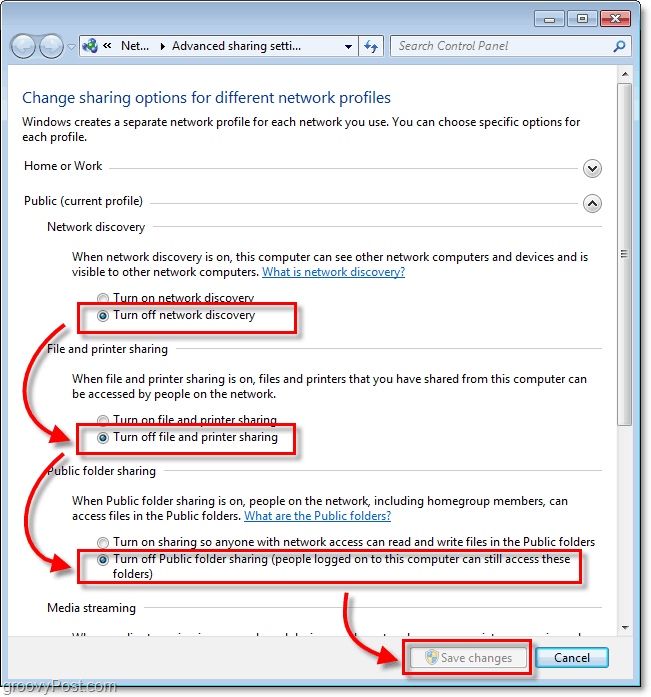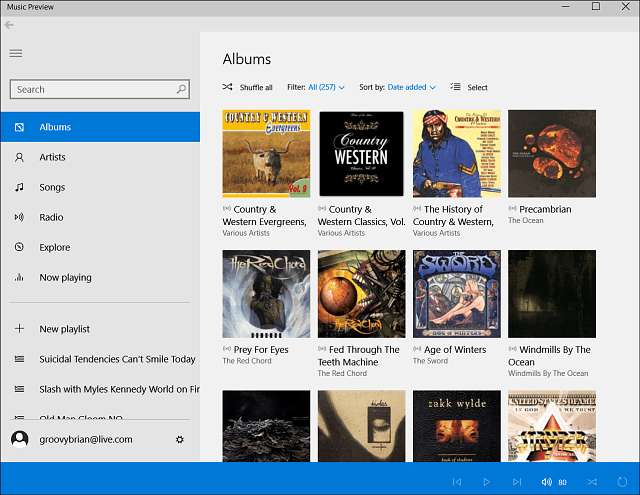Come ritardare o pianificare i messaggi in Outlook 2013 e 2016
Microsoft Office Outlook 2016 / / March 17, 2020
Se ti trovi in una situazione in cui devi ricevere un messaggio di posta elettronica in un momento specifico, ecco come configurarlo in Outlook.
Ti sei mai imbattuto in una situazione in cui devi ricevere un messaggio e-mail in un momento specifico anziché immediatamente? In tal caso, ecco come farlo se utilizzi Outlook 2013 o 2016.
Ritarda la consegna dei singoli messaggi
Seleziona Nuova e-mail per iniziare a comporre il tuo nuovo messaggio e-mail, quindi fai clic sulla scheda Opzioni sulla barra multifunzione e quindi Ritarda consegna.
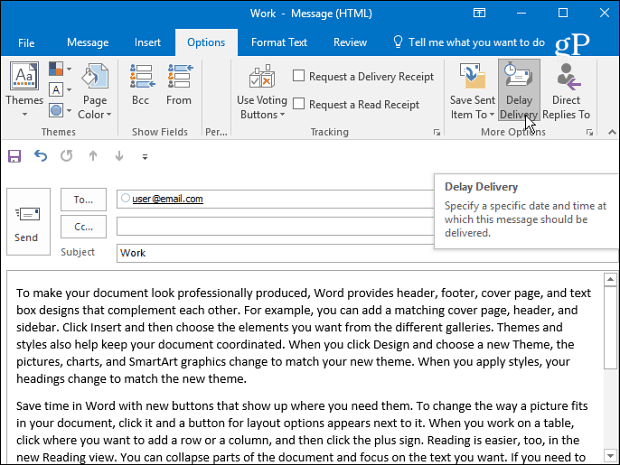
Quindi nelle finestre Proprietà sotto Opzioni di consegna controllo di sezione Non consegnare prima e quindi inserire una data e un'ora future per ritardare la consegna, quindi chiudere fuori dalla finestra e quindi inviare il messaggio.
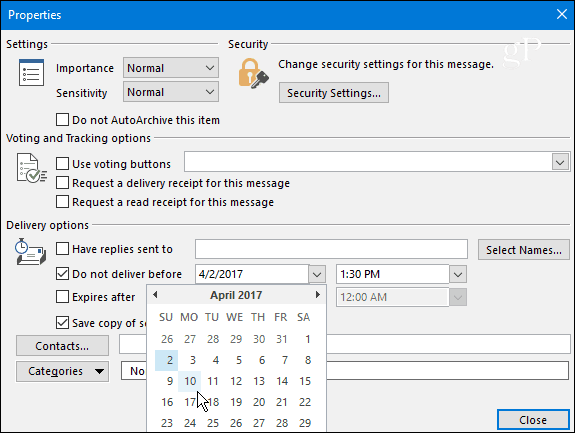
Ritarda la consegna di tutti i messaggi
Se desideri ritardare la consegna di tutti i messaggi, puoi tenerli nella Posta in uscita fino al momento in cui desideri che vengano eliminati creando una regola. Fai clic sulla scheda File, quindi su Gestisci regole e avvisi.
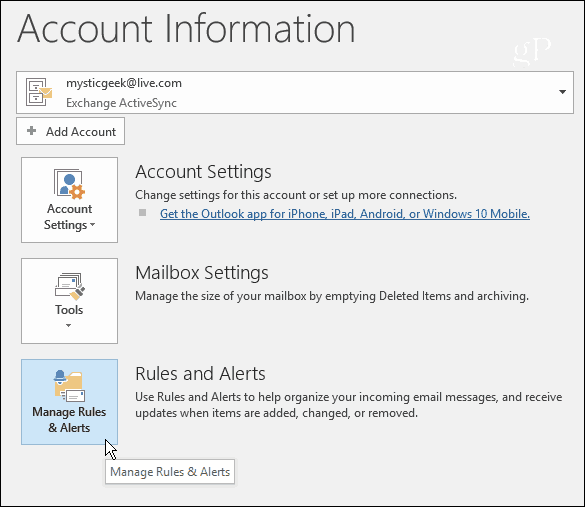
All'avvio della Procedura guidata regole, selezionare Applica la regola ai messaggi che invio nella sezione Inizia da una regola vuota e fai clic su Avanti.
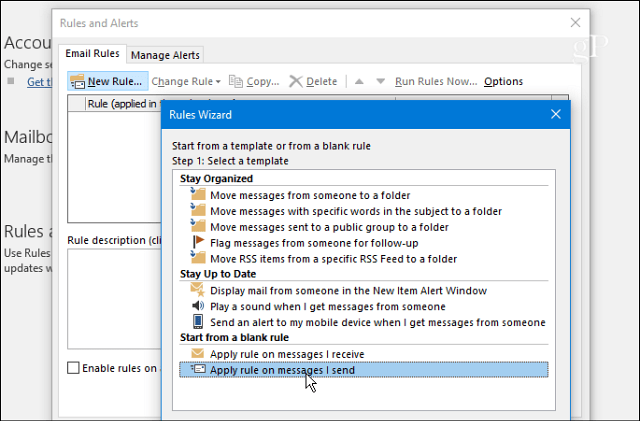
Nella schermata successiva, seleziona tutte le opzioni che vuoi se ne hai - in caso contrario, non selezionare alcuna casella e fai semplicemente clic su Avanti e poi Sì nella finestra di dialogo di conferma.
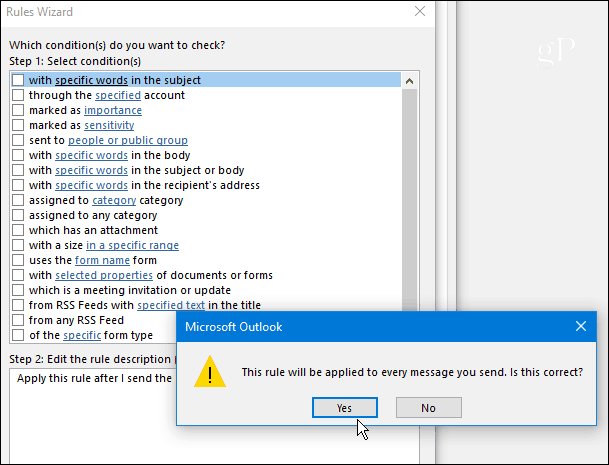
Successivamente, nella colonna Seleziona azioni selezionare differire la consegna di un numero di minuti. Quindi sotto quel clic il "un numero di" collegamento e quindi immettere il numero di minuti per cui si desidera rinviare la consegna. Tieni presente che puoi ritardare la consegna fino a 120 minuti.
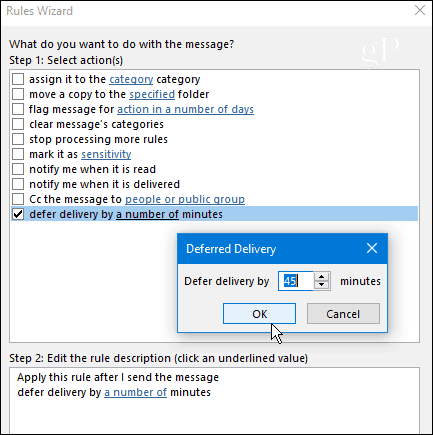
Nel passaggio successivo, seleziona tutte le eccezioni desiderate e inserisci i valori per tutti i campi che compaiono dopo aver verificato un'eccezione. Ad esempio, nella foto qui sotto voglio assicurarmi che i messaggi ad alta priorità passino e ho controllato "tranne se è contrassegnato come importante " e quindi specificato il valore su Alto.
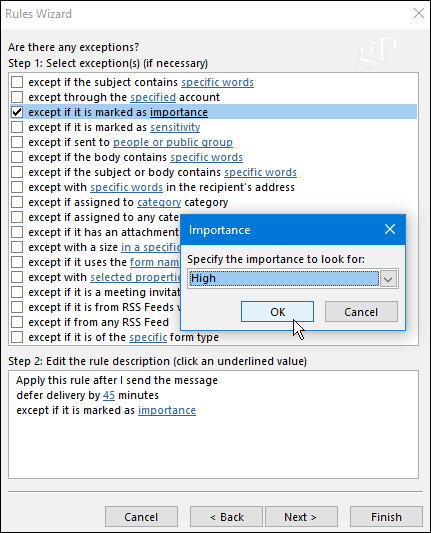
Infine, digita un nome per la tua regola al passaggio 1, seleziona Attiva questa regola al passaggio 2 e prima di continuare, ricontrolla la descrizione della regola nella casella Passaggio 3 e verifica che sia quello che desideri. In caso contrario, puoi comunque tornare indietro e apportare modifiche.
Nota: Se stai utilizzando più account email in Outlook, controlla anche Crea questa regola su tutti gli account.
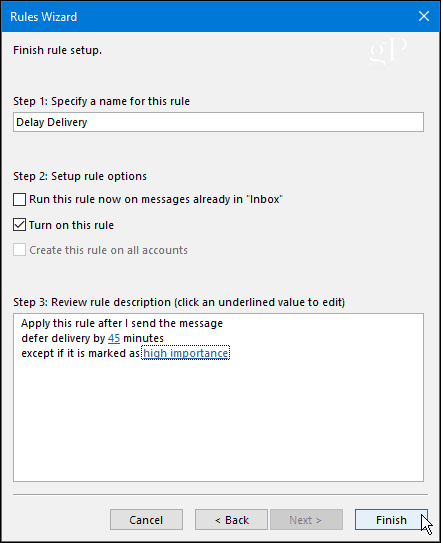
Questo è tutto. La tua nuova regola verrà visualizzata nella schermata Regole e avvisi e, se necessario, potrai modificarla in un secondo momento.
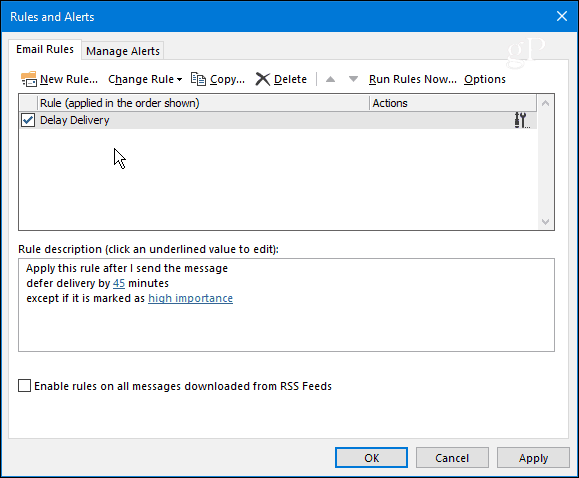
Se stai utilizzando versioni precedenti di Outlook, consulta uno degli articoli collegati di seguito:
- Rinvia o pianifica la consegna degli articoli e-mail di Outlook 2010
- Ritardare o programmare la consegna della posta elettronica utilizzando Outlook 2007